Nastavitev opomnikov v uri Apple Watch in odzivanje nanje
Ura Apple Watch vas obvešča o opomnikih, ki ste jih ustvarili v aplikaciji Reminders (Opomniki) v uri Apple Watch ali napravi iPhone oziroma drugi napravi z operacijskim sistemom iOS, napravi iPad ali Mac, v katero ste vpisani z Apple ID-jem. Za več informacij o nastavitvi aplikacije Reminders (Opomniki) v napravi iPhone glejte Uporabniški priročnik za iPhone.
Ogled opomnikov
Odprite aplikacijo Reminders (Opomniki)
 v uri Apple Watch.
v uri Apple Watch.Tapnite seznam, da ga odprete.
Tapnite element, da ga označite kot dokončanega.
Tapnite < v zgornjem levem kotu, da se vrnete na prikaz seznama.
Če si želite ogledati dokončane opomnike na seznamu, tapnite seznam, tapnite View Options (Ogled možnosti) in nato tapnite Show Completed (Prikaži končane).
Če si želite ogledati dokončane opomnike, tapnite seznam All (Vsi), tapnite View Options (Ogled možnosti) in nato tapnite Show Completed (Prikaži končane).
Če imate napravo iPhone s sistemom iOS 14, napravo iPad s sistemom iPadOS 14 oziroma računalnik Mac s sistemom macOS 10.15 ali novejšo različico, lahko delite seznam in sodelujete z ljudmi, ki uporabljajo storitev iCloud. Seznami v skupni rabi prikazujejo, komu je dodeljen opomnik. V uri Apple Watch se lahko pridružite seznamu v skupni rabi, vendar ne morete dati seznama v skupno rabo. Za več informacij o seznamih v skupni rabi glejte Uporabniški priročnik za iPhone.
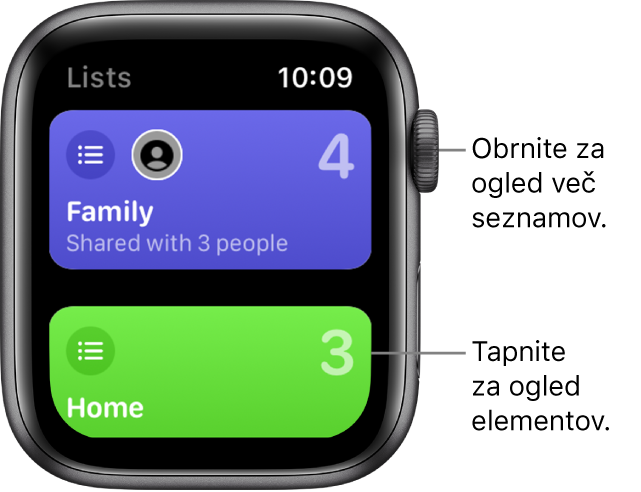
Odzivanje na obvestilo o opomniku
Če vidite obvestilo o opomniku takoj, ko prispe: Podrsajte (ali za pomikanje zavrtite gumb Digital Crown) po opomniku in nato tapnite Snooze (Dremež), Completed (Dokončano) ali Dismiss (Opusti) ali izberite čas opomnika.
Če obvestilo opazite pozneje: tapnite nanj na seznamu obvestil, nato se pomaknite na odgovor in odgovorite.
Ustvarjanje opomnika
Uporabite Siri: Recite na primer: »Remind me to pick up my dry cleaning at 5 PM.« (Spomni me, da moram ob 5 v čistilnico.)
Siri lahko uporabite tudi za izdelavo seznama v uri Apple Watch.
Ustvarite opomnik v aplikaciji Reminders (Opomniki): Pomaknite se na dno zaslona Lists (Seznami) ali na dno katerega koli seznama in nato tapnite Add Reminder (Dodaj opomnik).
Tako ustvarjenemu opomniku ne morete dodeliti časa ali datuma.
Brisanje opomnika, izbira privzetega seznama, prerazporeditev seznamov
V uri Apple Watch, ki ste jo pripravili zase, lahko upravljate nekatere vidike seznanjene naprave iPhone.
Brisanje opomnika: V svoji napravi iPhone odprite aplikacijo Reminders (Opomniki), tapnite seznam, ki vsebuje opomnik, ki ga želite izbrisati, in nato podrsajte levo po opomniku.
Če želite izbrisati seznam, podrsajte po njem levo.
Izbira privzetega seznama: Če ustvarite nov opomnik izven določenega seznama, bo dodan na privzeti seznam. Odprite aplikacijo Settings (Nastavitve) v napravi iPhone in nato tapnite Reminders (Opomniki). Tapnite Default List (Privzeti seznam) in nato tapnite seznam.
Spreminjanje vrstnega reda na seznamu: Odprite aplikacijo Reminders (Opomniki) v napravi iPhone. Dotaknite se seznama in ga zadržite ter povlecite na novo lokacijo.